Podrobný návod k použití je v uživatelské příručce.
[. . . ] Projektor Acer P1166/P1166P/P1266/P1266P/ P1266n/P1266i/P1270 Series Uzivatelská pírucka
Copyright © 2008. Projektor Acer P1166/P1166P/P1266/P1266P/P1266n/P1266i/P1270 Series uzivatelská pírucka Pvodní vydání: 01/2009
Zmny mly být provedeny pravideln k informování v této publikaci bez nutnosti potvrzení jinou osobou z kazdé revize nebo zmny. Tyto zmny budou zahrnuty v novém vydání tohoto manuálu nebo doplkových dokument a publikací. Tato spolecnost nevytváí námitky nebo záruky, bu vyjadených nebo zahrnutých, respektuje obsah a výslovn popírá nejednoznacné neshody v obchodovatelnosti nebo kondice pro zvlástní úcel. [. . . ] Píklad: chcete-li dosáhnout velikosti obrazu 50", umístte projektor do vzdálenosti 1, 6 m a 2, 0 m od promítací plochy a provete odpovídající úpravu zoomu.
15
Cestina
Pozadovaná velikost obrazu Úhlopícka (palce) <A> 26 30 40 50 60 70 80 90 100 120 150 180 200 250 300 Pomr zoomu: 1, 2x S (cm) x V (cm) 53 X 40 61 X 46 81 x 61 102 x 76 122 x 91 142 x 107 163 x 122 183 x 137 203 x 152 244 x 183 305 x 229 366 x 274 406 x 305 508 x 381 610 x 457
Vzdálenost (m) Max. zoom <B> *** 1, 0 1, 3 1, 6 2, 0 2, 3 2, 6 2, 9 3, 3 3, 9 4, 9 5, 9 6, 5 8, 1 9, 8 Min. zoom <C> 1, 0 1, 2 1, 6 2, 0 2, 3 2, 7 3, 1 3, 5 3, 9 4, 7 5, 9 7, 0 7, 8 9, 8 ***
Výska (cm) Od dolního k hornímu okraji obrazu <D> 46 53 70 88 105 123 140 158 175 210 263 315 351 438 526
16
Cestina
Ovládacíprvky
Instalacní nabídka
Instalacní nabídka obsahuje obrazovkové zobrazení (OSD) pro instalaci a údrzbu projektoru. Pouzijte nabídku OSD pouze, kdyz je na promítací plose zobrazena zpráva , , Zádný vstupní signál".
Volby nabídky obsahují nastavení a seízení velikosti a vzdálenosti promítací plochy, zaostení, korekce lichobzníkového zkreslení obrazu a dalsí. 1 2 Zapnte projektor stisknutím tlacítka , , Vypínac" na ovládacím panelu. Stisknutím tlacítka nabídky na ovládacím panelu spuste nabídku OSD pro instalaci a údrzbu projektoru.
3 4
Vzor na pozadí slouzí jako vodítko pi seizování kalibrace a úpravách nastavení, napíklad velikosti a vzdálenosti promítací plochy, zaostení a dalsí. Instalacní nabídka obsahuje následující volby: · Metoda projekce · Umístní nabídky · Korekce lichobzníkového zkreslení obrazu · Nastavení jazyka · Obnovení výchozí tovární funkce Pomocí tlacítek se sipkami nahoru a dol vyberte volbu, pomocí tlacítek se sipkami vpravo a vlevo upravte nastavení vybrané volby a stisknutím tlacítka se sipkou vpravo pejdte na podnabídku nastavení funkce. Nová nastavení budou automaticky ulozena pi ukoncení nabídky.
5
Stisknutím tlacítka nabídky mzete kdykoli nabídku ukoncit a vrátit se na uvítací obrazovku Acer.
17
Technologie Acer Empowering
Tlacítko Empowering
Tlacítko Acer Empowering nabízí ctyi jedinecné funkce Acer: , , Acer eView Management", , , Acer eTimer Management", , , Acer eOpening Management" a , , Acer ePower Management". Chcete-li tuto funkci upravit, stisknutím a podrzením tlacítka , , " déle nez jednu sekund zobrazet nabídku OSD.
Cestina
Acer eView Management
Stisknutím tlacítka , , " otevete podnabídku , , Acer eView Management". , , Acer eView Management" slouzí k výberu rezimu zobrazení. Dalsí podrobnosti viz cást Nabídka OSD.
Acer eTimer Management
Stisknutím tlacítka , , " otevete podnabídku , , Acer eTimer Management". , , Acer eTimer Management" nabízí funkci pipomenutí pro ovládaní casu prezentace. Dalsí podrobnosti viz cást Nabídka OSD.
Acer eOpening Management
Stisknutím tlacítka , , " otevete podnabídku , , Acer eOpening Management". , , Acer eOpening Management" umozuje uzivateli nastavit vlastní obraz, který se zobrazí pi spustní. Dalsí podrobnosti viz cást Nabídka OSD. Stisknutím tlacítka , , " otevete podnabídku , , Acer ePower Management". , , Acer ePower Management" nabízí uzivateli rychlou volbu pro úsporu lampy a prodlouzení zivotnosti projektoru. Dalsí podrobnosti viz cást Nabídka OSD.
Acer ePower Management
18
Cestina
Nabídka OSD
Tento projektor je vybaven vícejazycnou nabídku OSD, která umozuje provádt úpravy obrazu a celou adu nastavení.
Pouzívání nabídky OSD
· ·
Chcete-li otevít nabídku OSD, stisknte tlacítko , , MENU" na dálkovém ovladaci nebo na ovládacím panelu. Po zobrazení nabídky OSD vyberte pozadovanou polozku v hlavní nabídce pomocí tlacítek stisknutím tlacítka . Po výbru pozadované polozky v hlavní nabídce pejdte do podnabídky pro nastavení funkce. vyberte pozadovanou polozku a upravte nastavení .
· · · ·
Pomocí tlacítek pomocí tlacítek
Vyberte dalsí polozku v podnabídce, kterou chcete upravit, a postupujte podle výse uvedených pokyn. Stisknutím tlacítka , , MENU" na dálkovém ovladaci nebo ovládacím panelu se znovu zobrazí hlavní nabídka. [. . . ] Provoz zaízení podléhá následujícím dvma podmínkám: (1) toto zaízení nesmí psobit nezádoucí rusení signálu, (2) toto zaízení musí akceptovat jakékoli vnjsí rusení vcetn rusení, které by psobilo nezádoucí provoz.
Poznámka: uzivatelé v Kanad
Toto zaízení tídy B spluje kanadské pedpisy ICES-003.
43
et appareil numérique de la classe B est conforme a la norme NMB-003 du Canada.
Kanada -- slaboproudá licence s výjimkou komunikacních zaízení (RSS-210)
a Obecné informace Provoz zaízení je omezen následujícími podmínkami: 1. Toto zaízení nesmí psobit nezádoucí rusení signálu a 2. Toto zaízení musí akceptovat jakékoli vnjsí rusení vcetn rusení, které by psobilo nezádoucí provoz. Provoz v pásmu 2, 4 GHz Aby se zabránilo rádiovému rusení licencovaných sluzeb, toto zaízení je urceno pro provoz ve vnitních prostorách a venkovní instalace podléhá licenci.
b
Prohlásení o shod pro státy EU
Spolecnost Acer tímto prohlasuje, ze tento projektor spluje základní pozadavky a dalsí relevantní ustanovení smrnice 1999/5/EC. [. . . ]

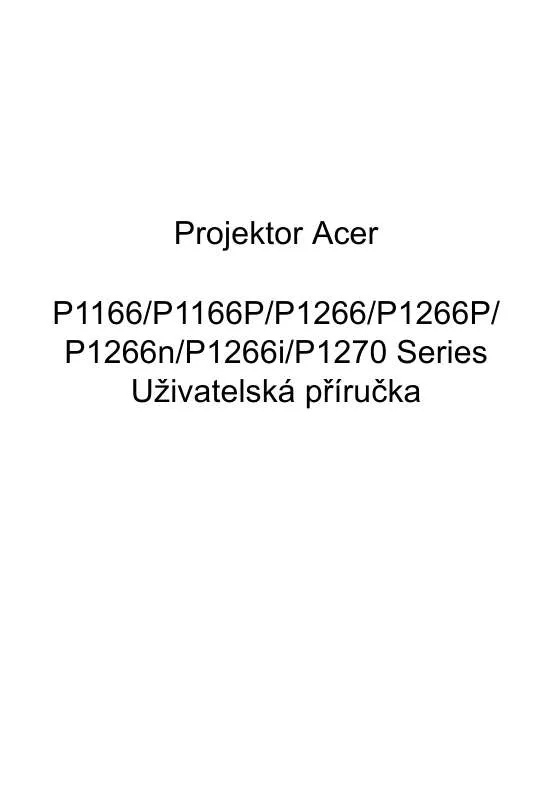
 ACER P1166P QUICK GUIDE (1020 ko)
ACER P1166P QUICK GUIDE (1020 ko)
 ACER P1166P QUICK START GUIDE (981 ko)
ACER P1166P QUICK START GUIDE (981 ko)
 ACER P1166P (4929 ko)
ACER P1166P (4929 ko)
 ACER P1166P QUICK GUIDE (707 ko)
ACER P1166P QUICK GUIDE (707 ko)
 ACER P1166P QUICK START GUIDE (805 ko)
ACER P1166P QUICK START GUIDE (805 ko)
